Бързо вмъкване и отпечатване на междинни суми на всяка страница в Excel
Kutools за Excel
Увеличава Excel с 300+
Мощни функции
Искате ли автоматично да се отпечатват междинни сборове за всяка колона в долната част на всяка отпечатана страница? Обикновено можете да го направите ръчно, като преброите броя на редовете, които биха се побрали на отпечатана страница, и добавите междинните суми на правилната позиция. Но веднага след като добавите или изтриете редове във вашите диапазони, може да се наложи да промените всичките си междинни суми отново. Но със Kutools за ExcelЕ Пейджинг междинни суми помощна програма, може да ви помогне бързо да вмъкнете междинни суми на всяка колона в долната част на всяка отпечатана страница.
Вмъкване на междинни суми на всяка колона в долната част на всяка отпечатана страница
Кликнете Kutools плюс > Отпечатване > Междинни суми за страниране. Вижте екранни снимки:
 |
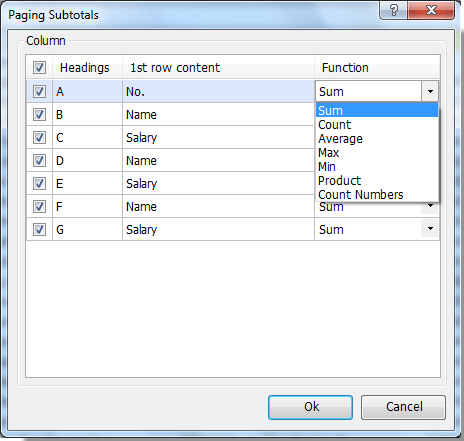 |
Вмъкване на междинни суми на всяка колона в долната част на всяка отпечатана страница
Да предположим, че имате дълъг списък с данни в работния лист, както е показано на следващата екранна снимка, и искате да го отпечатате с междинни суми за всяка колона, която пасва на всяка отпечатана страница. Така че можете да използвате Пейджинг междинни суми за да го направите, както следва:

1. Отворете работния лист, в който искате да вмъкнете междинни суми на всяка колона в долната част на всяка отпечатана страница, и приложете Пейджинг междинни суми помощна програма (Щракнете Kutools плюс > Печат > Пейджинг междинни суми). Вижте екранна снимка:
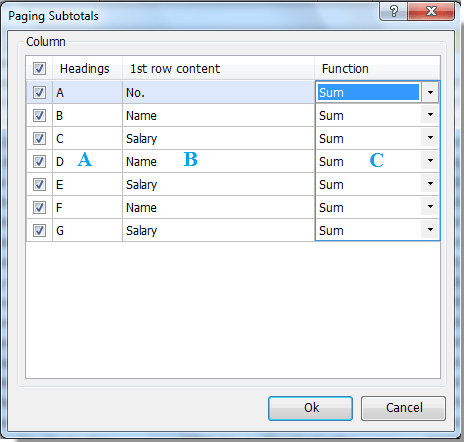 |
A: Моля, проверете колоната, за която искате да вмъкнете междинна сума. B: Това Съдържание на 1-ви ред колона изброява цялото съдържание на първия ред в текущия работен лист. C: Щракнете върху списъка с функции, за да промените функциите за междинна сума, като сума, брой, средна стойност, максимум, минимум, произведение и числа за броене. |
2. кликване OK за вмъкване на междинни суми. И ще видите резултатите, както следва. Вижте екранна снимка:

Съвети:
- Сума: сумира само числовата стойност на клетките.
- Средно аритметично: изчисляване на средната стойност на избраната колона.
- макс: показва максимална стойност.
- Min: показване на минимална стойност.
- Продукт: умножаване на числа.
- Броя: брои само броя на клетките, които съдържат стойност.
- Брой числа: брои само броя на клетките с числова стойност.
Забележка:
Тази помощна програма поддържа отмяна (Ctrl + Z).
Вмъкване и отпечатване на междинна сума за страниране
Следните инструменти могат значително да ви спестят време и пари, кой е подходящ за вас?
Таб на Office: Използване на удобни раздели във вашия офис, като начина на Chrome, Firefox и New Internet Explorer.
Kutools за Excel: Повече от 300 разширени функции за Excel 2021, 2019, 2016, 2013, 2010, 2007 и Office 365.
Kutools за Excel
Функционалността, описана по-горе, е само една от 300 мощни функции на Kutools за Excel.
Проектиран за Excel(Office) 2021, 2019, 2016, 2013, 2010, 2007 и Office 365. Безплатно изтегляне и използване за 30 дни.
